Imprimante imprimant en bleu au lieu de noir : 7 solutions faciles

Souvent, vous constatez que votre imprimante HP, Canon, Epson ou Brother imprime en bleu au lieu de noir. Pour certains, le problème survient après avoir changé les cartouches ou réinitialisé l’imprimante, tandis que pour d’autres, l’imprimante le fait dès le départ !
Si vous vous demandez pourquoi mon imprimante continue d’imprimer en bleu au lieu de noir, les raisons possibles incluent des paramètres de publication/préférences mal configurés, des cartouches incompatibles, un pilote obsolète ou corrompu, une tête d’impression bouchée, des problèmes avec les buses et l’utilisation de papier non pris en charge.
Avant de commencer à résoudre les problèmes, redémarrez l’imprimante et laissez-la reposer pendant 30 à 60 minutes. Assurez-vous également d’utiliser des cartouches d’encre compatibles avec l’imprimante. N’oubliez pas que la conformité des cartouches d’encre spécifiques à la région doit être vérifiée !
Que puis-je faire si l’imprimante imprime en bleu au lieu de noir ?
1. Effectuer une réinitialisation de l’imprimante
Conseil : Les étapes énumérées ici sont pour une imprimante HP. Si vous avez une autre imprimante, consultez la documentation officielle du fabricant pour les étapes exactes, bien que celles-ci devraient être similaires.
- Allumez l’imprimante et attendez 5 minutes pour qu’elle atteigne un état de repos.
- Débranchez maintenant le cordon d’alimentation de l’imprimante, puis débranchez l’autre extrémité de la source d’alimentation, et attendez 1 minute.
- Rebranchez maintenant le cordon d’abord dans la prise électrique, puis dans l’imprimante.
- Allumez l’imprimante, attendez que les lumières cessent de clignoter, puis vérifiez si le problème d’impression bleu est résolu.
2. Réinstaller l’imprimante
- Appuyez sur Windows + X pour ouvrir le menu Utilisateurs avancés, et sélectionnez Gestionnaire de périphériques.
-
Développez l’entrée Imprimantes, faites un clic droit sur l’imprimante qui imprime en bleu au lieu de noir, et sélectionnez Désinstaller le périphérique.
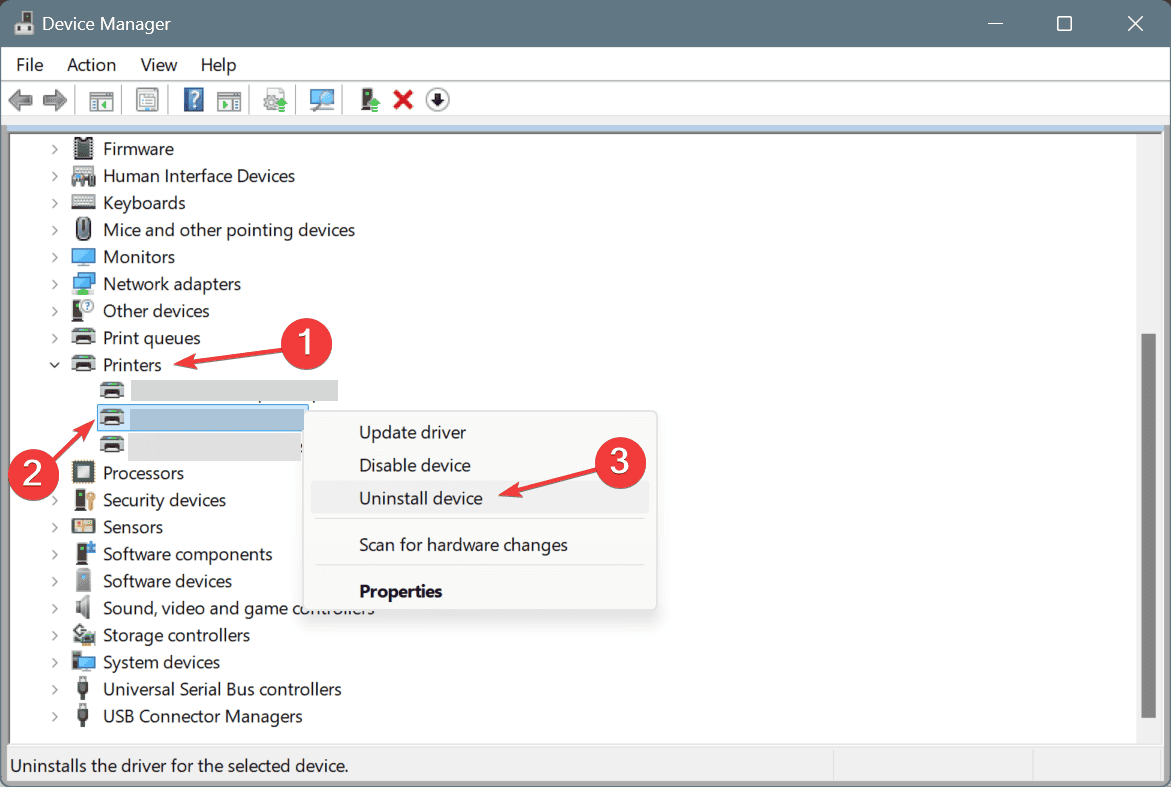
- Si disponible, cochez la case pour Essayer de supprimer le pilote pour cet appareil, puis cliquez sur Désinstaller.
-
Appuyez sur Windows + R pour ouvrir Exécuter, tapez appwiz.cpl dans le champ de texte, et appuyez sur Entrée.
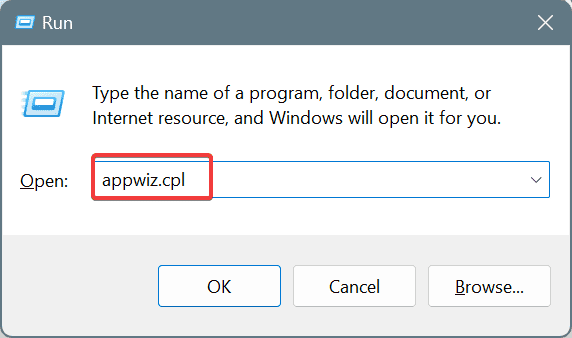
-
Sélectionnez tout logiciel lié à l’imprimante, et cliquez sur Désinstaller.
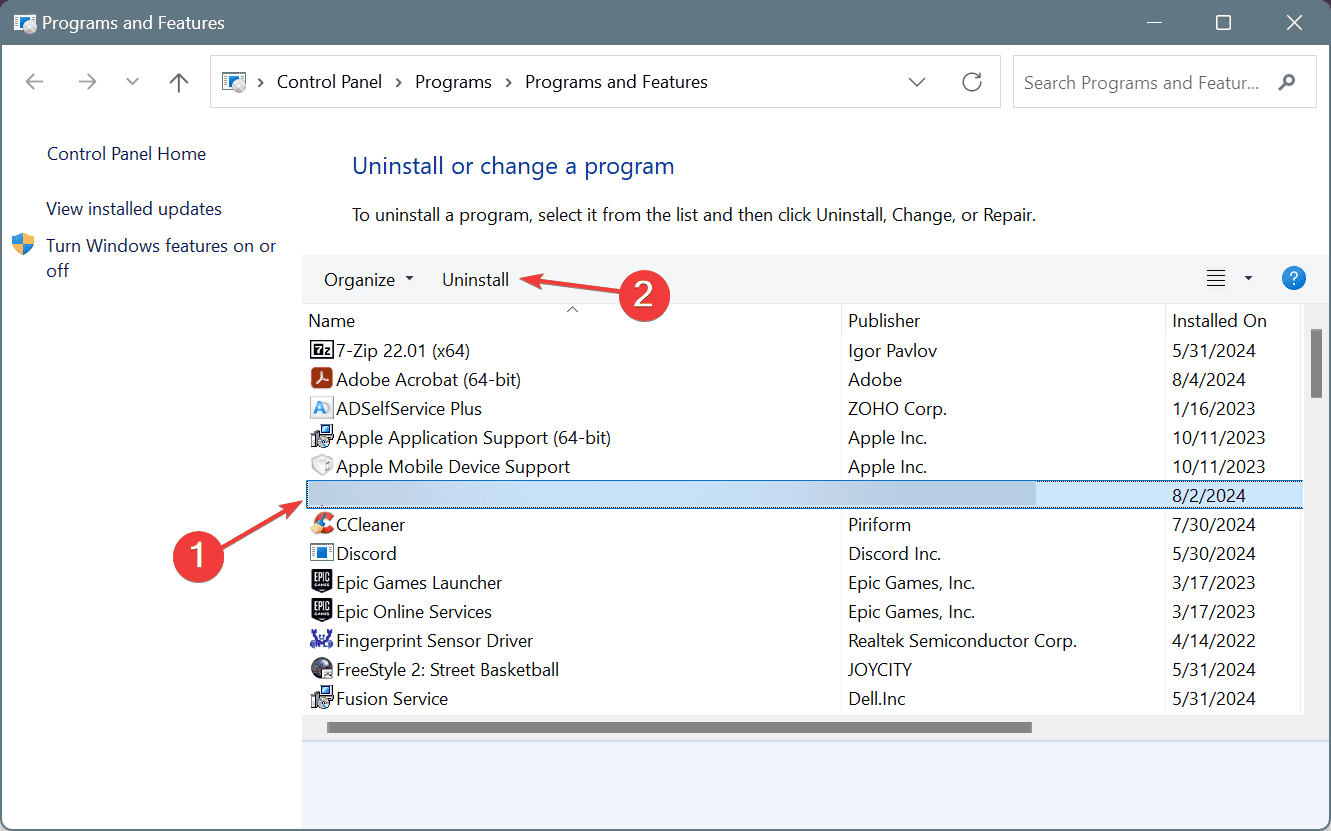
- Suivez les instructions à l’écran pour terminer le processus.
- Maintenant, allez sur le site officiel du fabricant, que ce soit HP, Canon, Epson, ou Brother, et téléchargez le pilote et le package logiciel dédiés pour votre imprimante et votre version de l’OS.
-
Exécutez le fichier d’installation (.exe), installez tous les outils liés à l’imprimante avec le pilote, puis configurez votre imprimante.
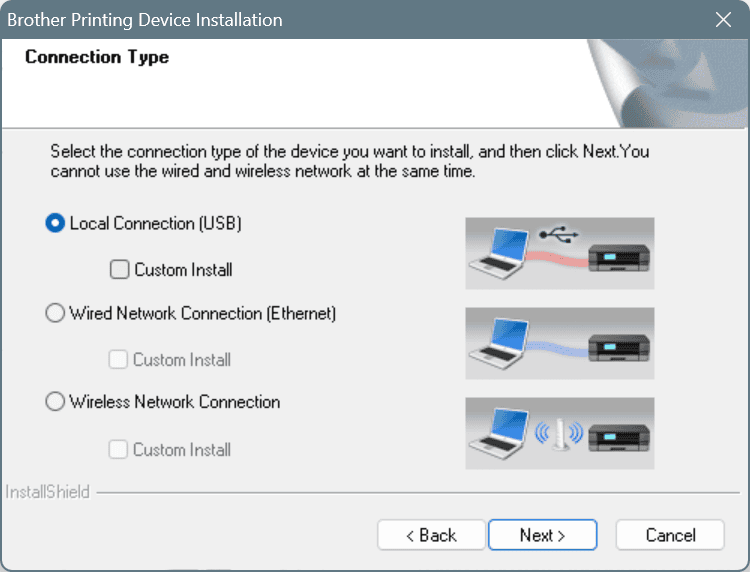
- Enfin, redémarrez l’ordinateur et vérifiez les améliorations.
3. Vérifier les buses de la tête d’impression
Conseil : Les étapes énumérées ici sont pour la série d’imprimantes Epson Stylus Photo R280. Si vous avez une autre imprimante, vérifiez la documentation officielle du fabricant pour les étapes exactes, bien que celles-ci devraient être similaires.
- Appuyez et maintenez les boutons Papier et Alimentation sur l’imprimante, et dès que le voyant d’alimentation commence à clignoter, relâchez seulement le bouton Alimentation.
- Lorsque vous voyez le motif de vérification des buses s’imprimer, relâchez également le bouton Papier, puis vérifiez les motifs.
-
Si vous voyez des lignes pleines et droites, la buse de la tête d’impression est correcte, tandis que des lignes brisées ou floues indiquent un bouchon. Pour ce dernier, vous devrez nettoyer la tête d’impression. (Source de l’image : documents officiels d’Epson)
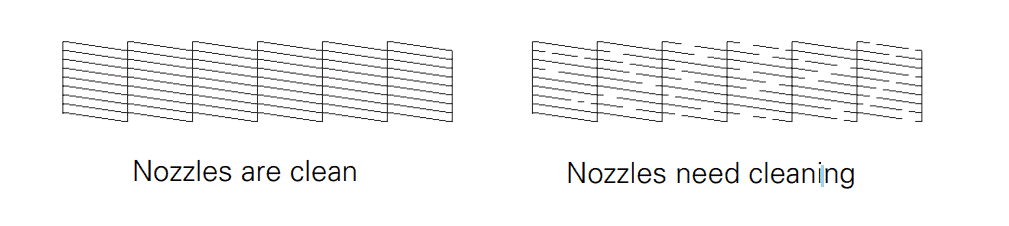
- Pour nettoyer les buses de la tête d’impression, appuyez sur le bouton Encre sur l’imprimante pendant 3 secondes et attendez que le voyant d’alimentation commence à clignoter.
- Après avoir nettoyé la tête d’impression, vérifiez à nouveau le motif de vérification des buses et vérifiez s’il est bon. Si c’est le cas, votre imprimante Epson ne devrait plus imprimer en bleu au lieu de noir.
4. Vérifiez les problèmes spécifiques au programme
Lorsque votre imprimante Epson, HP, Brother ou Canon imprime en bleu au lieu de noir avec un logiciel donné, il pourrait s’agir des paramètres spécifiques au programme qui sont à blâmer. Par exemple, l’imprimante imprime en bleu au lieu de noir pour les fichiers PDF utilisant Adobe Acrobat. 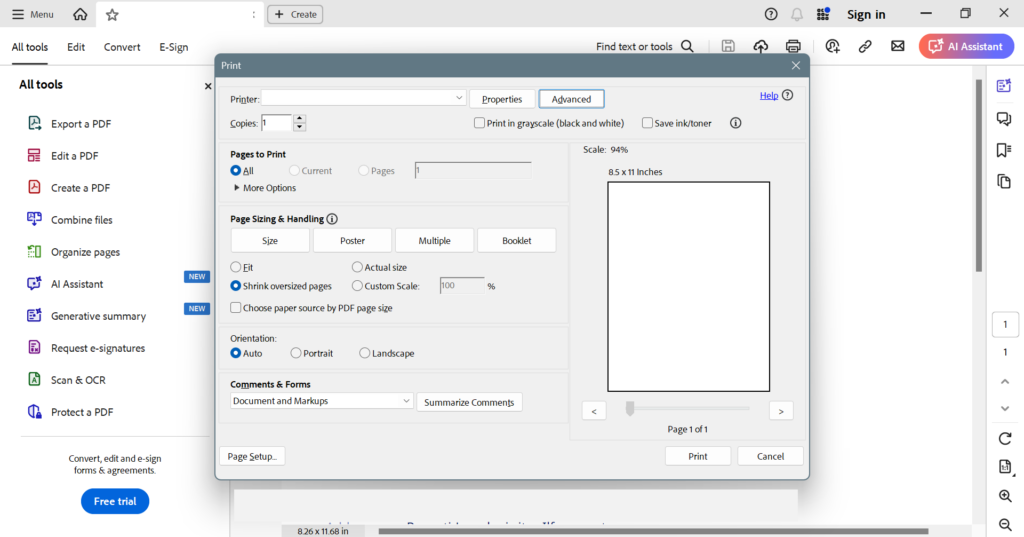 Paramètres d’impression dans Adobe Acrobat
Paramètres d’impression dans Adobe Acrobat
Dans ce cas, vous pourriez réinitialiser le programme aux paramètres par défaut, le réinstaller, ou essayer une alternative. Il existe plusieurs options fiables pour les éditeurs de PDF ainsi que des alternatives à Microsoft Office à essayer. Avec l’un de ceux-ci, le problème d’impression ne devrait plus se présenter !
5. Vérifiez les niveaux d’encre dans les cartouches
De faibles niveaux d’encre dans la cartouche noire peuvent également forcer l’imprimante à utiliser l’encre bleue. Donc, vérifiez les niveaux d’encre dans toutes les cartouches et assurez-vous qu’elles ne sont pas vides. De plus, pendant que vous y êtes, vérifiez si tous les sceaux ont été retirés de la cartouche, surtout celle noire dans ce cas.
En outre, essayez une cartouche de rechange, si vous en avez une, et recherchez des améliorations. Dans le cas où l’imprimante n’imprime plus en bleu au lieu de noir, il est probable que l’ancienne cartouche était endommagée, et vous devez la remplacer.
6. Changer de papier
Dans certains cas, c’était la qualité du papier qui était à blâmer pour l’imprimante HP imprimant en bleu au lieu de noir. Donc, si vous êtes récemment passé à un autre papier pour l’imprimante, commencez à utiliser l’ancien, et les impressions devraient, très probablement, sortir correctement.
En ce qui concerne la taille et la qualité du papier, consultez le manuel de l’imprimante pour découvrir les compatibles et n’utilisez que ceux-là.
7. Contactez le support
Lorsque rien d’autre ne fonctionne, la dernière option est de contacter le support dédié du fabricant. Si c’est un problème matériel majeur, vous devez faire inspecter l’imprimante et réparer ou remplacer les composants défectueux.
Maintenant que vous avez résolu le problème faisant que l’imprimante HP, Brother, Epson ou Canon imprime en bleu au lieu de noir, apprenez comment télécharger les derniers pilotes d’imprimante et profitez d’une performance améliorée !
Si vous connaissez d’autres solutions pour le problème, partagez-les avec nos lecteurs dans la section des commentaires.













